Como impedir que o Apple Pay abra no seu iPhone o tempo todo

Se você não usa o Apple Pay, não há motivo para ter que vê-lo na tela de bloqueio do seu iPhone todas as vezes você acidentalmente clica duas vezes no botão Início. Veja como desativar esse atalho enquanto ainda permite o acesso ao Apple Pay quando necessário.
O Apple Pay pode ser útil, especialmente se você puder encontrar comerciantes que o aceitem. Além de ser mais fácil de usar do que desenterrar seu cartão de crédito ou débito, passar o cartão e inserir um PIN, o Apple Pay também oferece a vantagem de não fornecer o número do cartão de crédito aos comerciantes. Em vez disso, eles obtêm um código único que é autorizado para uma única cobrança. Para usá-lo, tudo que você precisa fazer é segurar o polegar sobre o botão Início e acenar o telefone no terminal. Mas, por padrão, você também pode clicar duas vezes no botão Início na tela de bloqueio para mostrar os cartões e passar na sua carteira. Se você usa o Apple Pay regularmente, isso pode ser útil. Se não o fizer, e você está cansado de se abrir por acidente, veja como desativar essa parte.
Abra seu aplicativo de configurações e toque em "Wallet e Apple Pay".
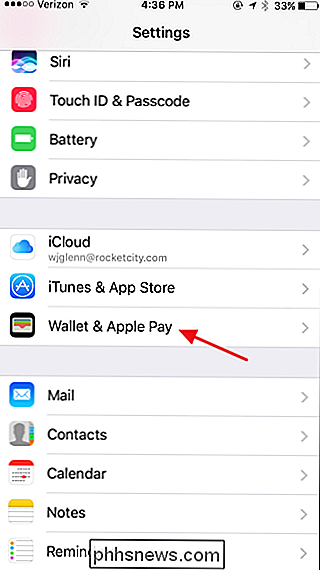
Na "Carteira virtual" & Apple Pay ”, desative a opção“ Double-Click Home Button ”.
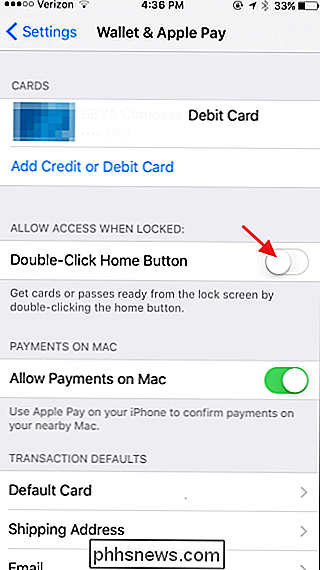
Super simples? Sim. Mas ter o Apple Pay surgindo quando você não precisa dele pode ficar muito chato. E você ainda pode acessar seus cartões e passar com facilidade apenas desbloqueando seu telefone e abrindo o aplicativo Wallet.

Como treinar Siri, Cortana e Google para entender melhor sua voz
Não há duas pessoas que sejam exatamente iguais. Diferentes pessoas têm diferentes sotaques e maneiras de pronunciar palavras, e sistemas de reconhecimento de voz por computador, como Siri, Cortana, e a busca por voz do Google não são tão bons quanto seres humanos reais para entender cada voz. Treine seu assistente de voz e será melhor para você entender Tradicionalmente, os sistemas computadorizados de reconhecimento de voz exigiram algum treinamento antes que eles o entendessem.

Como adicionar um membro da família à sua conta da Microsoft
À medida que minha filha fica mais velha e começa a usar o computador com mais frequência, achei que seria uma boa ideia criar uma nova conta para que eu pudesse usar os recursos de controle dos pais no Windows 10 para acompanhar as atividades dela.Anteriormente, escrevi sobre um programa de terceiros com recursos de controle dos pais, mas descobri que o Windows 10 funciona muito bem e é mais fácil de usar, já que ele é integrado. Antes



